6 bästa Minecraft-skärminspelare att välja mellan
I Minecraft är det en otrolig prestation att bygga sin egen lilla värld steg för steg! Har du någonsin funderat på att spela in den här processen för att återuppleva den senare?
Absolut! Och det är förvånansvärt enkelt. Det finns många typer av bästa Minecraft-skärminspelare tillgänglig för dig att prova. Oavsett om du föredrar omfattande funktioner skräddarsydda för spel, eller snabb start och enkel användning, hittar du den perfekta lösningen i den här guiden. Vi har förberett sex alternativ åt dig, kompletta med översikter och sammanfattningar av deras respektive för- och nackdelar för att hjälpa dig att göra ditt slutgiltiga val.

Hur vi testar
• Vi börjar med att undersöka vad Minecraft-spelare bryr sig mest om – smidig spelinspelning, tydlig grafik och lättanvända verktyg.
• Varje inspelare testas medan den spelar in Minecraft-spel. Vi utvärderar prestanda, bildfrekvens, utdatakvalitet, redigeringsalternativ och hur bra den fungerar på olika enheter.
• Vi analyserar användarrecensioner och diskussioner i communityn för att se hur dessa verktyg presterar i verkliga spelscenarier.
• Vi granskar regelbundet våra rekommendationer, testar nya versioner och kontrollerar prestandaförändringar för att hålla vår lista korrekt och aktuell.
Topp 1. FVC Gratis skärminspelare
Låt oss börja med den första – den snabbaste att starta och enklaste att använda:
Den största fördelen med FVC Free Screen Recorder är att det inte kräver några krångliga nedladdnings- och installationssteg. När du behöver spela in, besök bara dess officiella webbplats via din webbläsare och klicka på den framträdande knappen Starta inspelning på startsidan.
Betyder det att det är ett onlineverktyg att det saknar funktionalitet? Absolut inte! När det gäller att spela in ljudaktiverade videor från din datorskärm kan FVC:s bästa Minecraft-spelinspelare konkurrera med alla skrivbordsapplikationer. Den stöder inspelning av valfri region, helskärm eller aktivt fönster. Din slutliga videoutgång är vattenstämpelfri och du kan anpassa videoformat, kvalitet och andra parametrar.
Låt oss snabbt se hur FVC Free Screen Recorder får jobbet gjort:
Steg 1Starta FVC Free Screen Recorder med din webbläsare.
Steg 2Gå till huvudsidan. Klicka på Börja spela inDu kan bli ombedd att installera ett litet plugin.
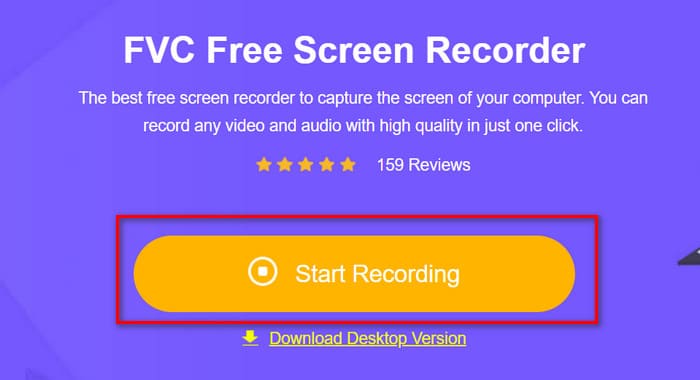
Steg 3Ett inspelningsfönster visas. Välj inspelningsområde och ljudkälla och klicka sedan på REC.
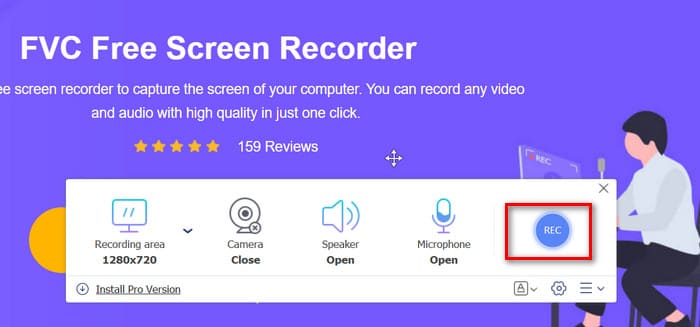
Fördelar
- Snabb uppstart och enkel användning – installera bara ett litet plugin.
- Gratis utan vattenstämplar.
- Stöder anpassade inspelningsområden och ljudkällor.
- Möjliggör ritningsanteckningar i realtid under inspelning.
Nackdelar
- Fler funktioner finns tillgängliga i den uppgraderade skrivbordsversionen.
Topp 2. OBS Studio
Lämna det professionella till proffsen. Om du letar efter en expert på spelinspelning för Minecraft får du absolut inte missa OBS Studio.
Denna bästa Minecraft-spelinspelningsprogramvara är 100% gratis och öppen källkod, och stöder skärm- och webbkamerainspelning för Windows-, Mac- och Linux-användare, tillsammans med system- och mikrofonljud.
Utan lagg eller hackning, detta bästa spelinspelaren erbjuder också ett brett utbud av övergångseffekter, filter och typsnitt. Innehållsskapare och spelstreamers kan till och med starta livestreams direkt från plattformen.
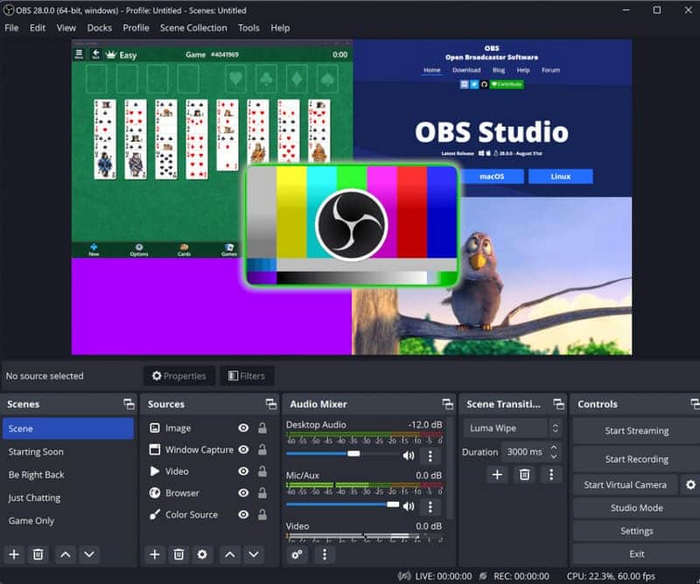
Fördelar
- Kompatibel med Windows, Mac och Linux.
- Omfattande flexibla anpassningsalternativ.
- Verktyg för färg- och ljudkalibrering.
- Stöder spelströmning.
Nackdelar
- Komplex gränssnitt.
Topp 3. Aiseesoft skärminspelare
Om du letar efter ett pålitligt skrivbordsverktyg är Aiseesoft Screen Recorder ett utmärkt val. Den spelar inte bara in högkvalitativ video och ljud utan spelar också in varje handling på din skärm – perfekt för att dokumentera hela dina Minecraft-äventyr.
Programvaran har inbyggda redigeringsverktyg som låter dig lägga till bilder, text eller markeringar för att göra dina videor mer engagerande. Du kan fritt välja inspelningsfönster och ljudingång, vilket gör den idealisk för att skapa eleganta instruktionsvideor.
Med ett rent gränssnitt och massor av användbara funktioner att utforska gör Aiseesoft Screen Recorder inspelning och delning av ditt Minecraft-spel smidigare än någonsin.

Fördelar
- Omfattande funktioner med stabil prestanda.
- Komplett uppsättning verktyg för videoinspelning och redigering.
- Enkelt användargränssnitt.
Nackdelar
- Vissa funktioner kräver prenumeration för att användas.
Topp 4. Movavi skärminspelare
Överraskning! Om du då och då behöver schemalägga inspelningar av Minecraft-spel rekommenderar vi Movavi Screen Recorder.
Den här programvaran har ett enkelt gränssnitt. Förutom att stödja helskärmsinspelning och anpassade inspelningsområden, möjliggör den även samtidig inspelning från din webbkamera. Detta gör att du kan skapa bild-i-bild-reaktionsvideor för ditt spelande.
Den tydligt markerade timerikonen gör det enkelt att ställa in inspelningsscheman, vilket säkerställer att uppgifterna löper smidigt även när du inte är vid datorn.
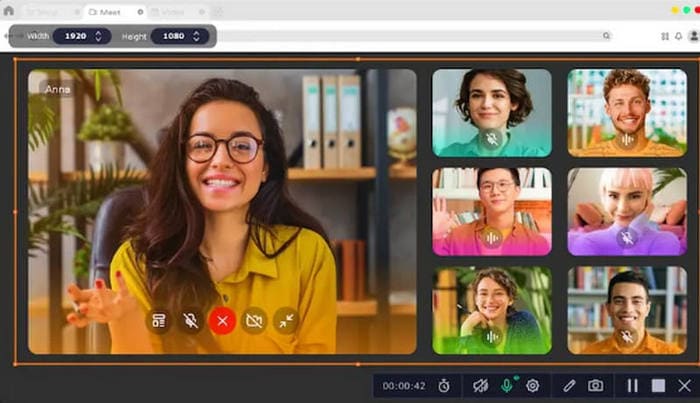
Fördelar
- Tidsinställd inspelningsfunktion tillhandahålls.
- Stöder flera inspelningslägen, inklusive webbkamerainspelning.
Nackdelar
- Gratisversionen har begränsade funktioner.
- Inte kompatibel med äldre enheter.
Topp 5. Wondershare Democreator
Medan många program stöder skärminspelning, utmärker sig Wondershare DemoCreator genom att erbjuda ett brett utbud av AI-drivna videoredigerings- och inspelningsfunktioner. Till exempel fångar dess AI-inspelning högkvalitativt innehåll och genererar till och med telepromptrar åt dig. Dessutom ersätter AI:n enkelt bakgrunder i dina inspelade videor, vilket gör att du kan redigera filmklipp lika enkelt som att redigera text.
Vill du lägga till kommentarer till ditt Minecraft-spel? Wondershare Democreator har allt du behöver för AI-brusreducering. Det kan också generera AI-driven berättarröst baserat på ditt förberedda manus.
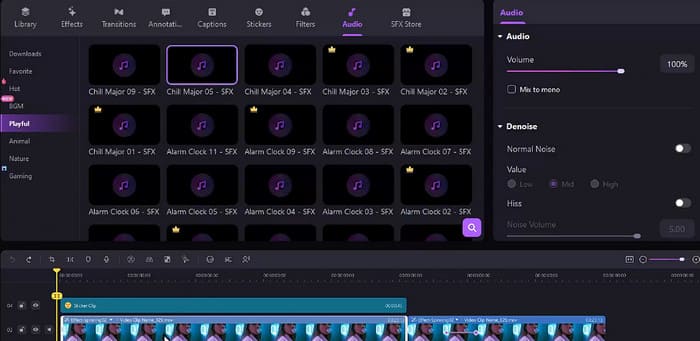
Fördelar
- Kraftfulla AI-drivna video- och ljudredigeringsfunktioner.
- Flexibla delningsalternativ.
- Sömlöst stöd för teamsamarbete.
Nackdelar
- Många funktioner kräver en betald prenumeration.
Topp 6. Camtasia
Om du söker ett omfattande, kraftfullt och intelligent videoredigeringsverktyg är Camtasia det bästa programmet för att spela in Minecraft.
Detta programvara för skärminspelning kan samtidigt fånga skärmaktivitet, webbkamerabilder, mikrofonljud och muspekarrörelser – och fånga exakt varje detalj oavsett om du skapar spelhandledningar eller spelar in livekommentarer.
Dess mest framträdande funktion ligger dock i dess omfattande videoredigeringssvit. Ta bort bakgrunder, lägg till övergångar och effekter, och eliminera automatiskt utfyllnadsord som um och uh med inbyggd brusreducering. Det är helt enkelt perfekt för användare som siktar på att skapa Minecraft-kommentarvideor.
Dessutom integrerar den AI-drivna funktioner som automatiskt genererar videotitlar, kapitel eller manus. Camtasia stöder även samarbetsredigering mellan flera användare.
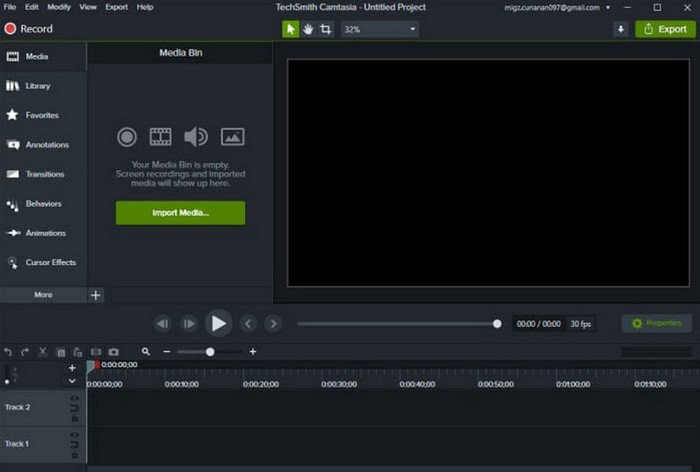
Fördelar
- Kraftfulla och omfattande videoredigeringsfunktioner
- Flexibla och anpassningsbara inspelningsinställningar
- Brett utbud av filter och specialeffekter
Nackdelar
- Högre pris; vissa avancerade funktioner kräver betald upplåsning
- Stöder inte bildredigering
Slutsats
Oavsett om du letar efter snabb uppstart, kraftfulla redigeringsfunktioner, samtidig skärm- och kamerainspelning eller möjligheten att streama ditt spelande live medan du spelar in, hittar du det. bästa Minecraft-skärminspelaren här.
Men när du har bråttom och inte vill hantera långa nedladdningar och installationer – bara behöver börja spela in ditt spelande direkt – då är det webbaserade verktyget FVC Screen Recorder naturligtvis det bästa valet.



 Video Converter Ultimate
Video Converter Ultimate Skärminspelare
Skärminspelare



